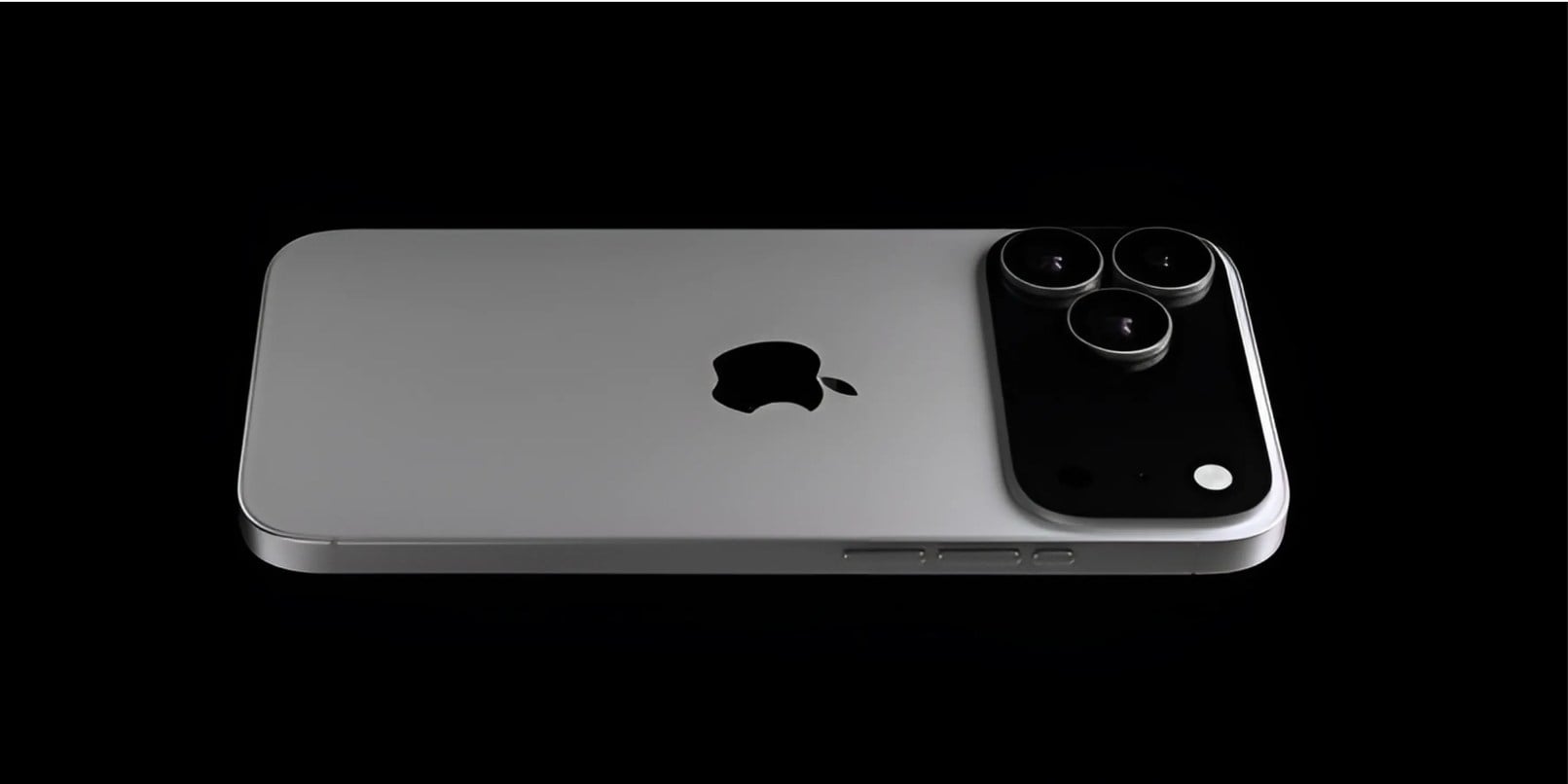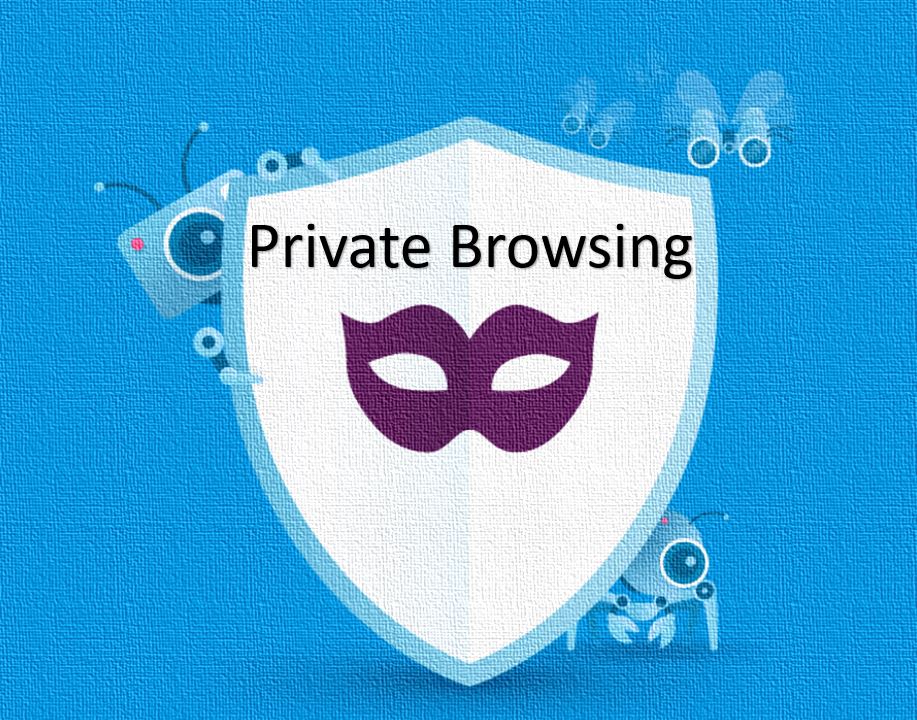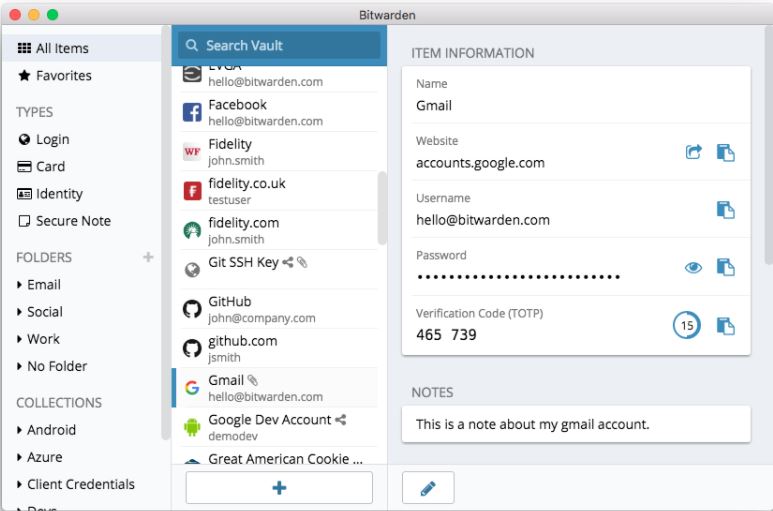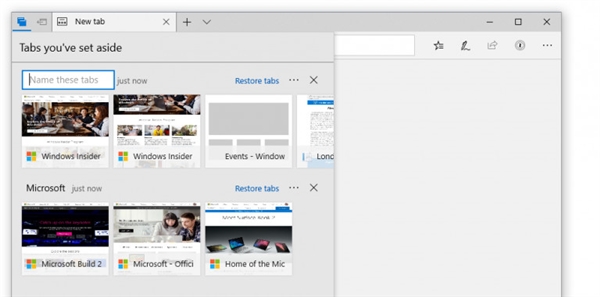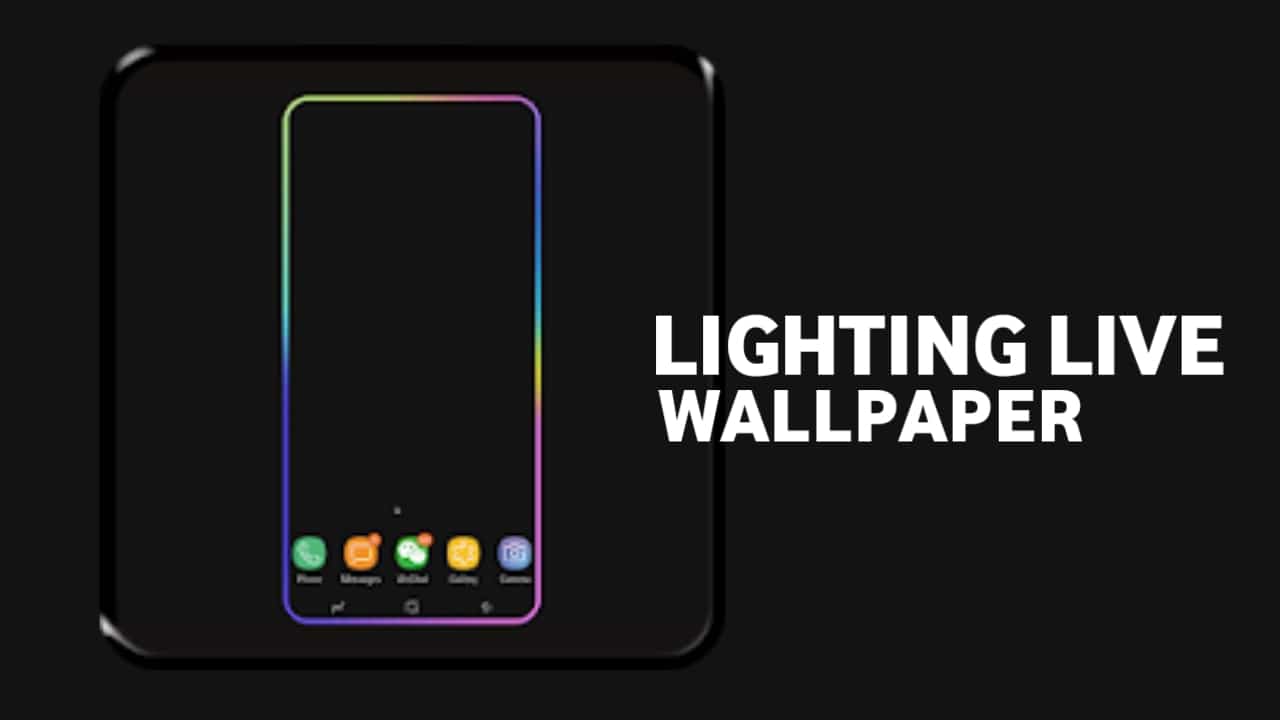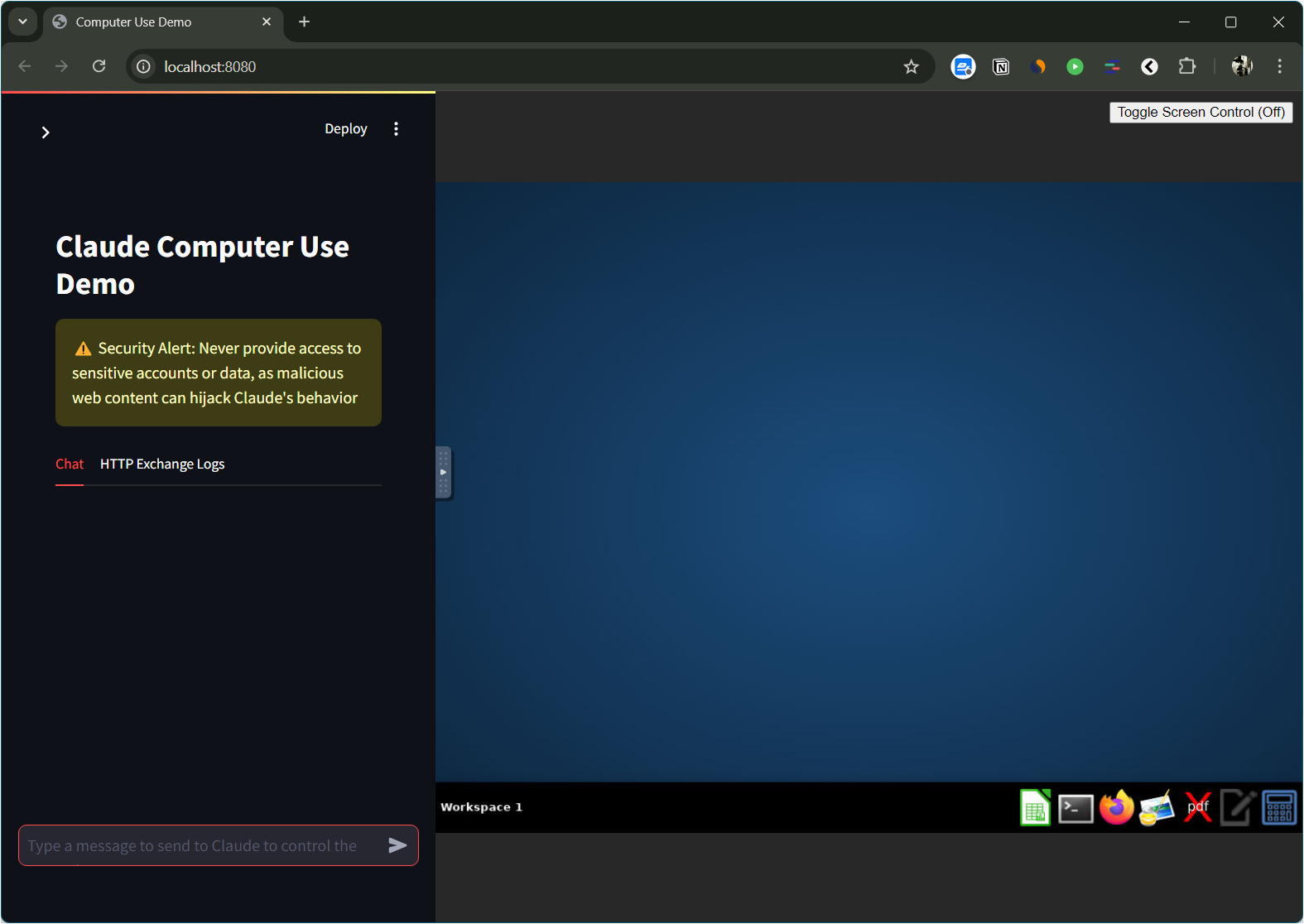Dezvoltatorii folosesc pe scară largă XAMPP pentru a rula instantaneu pachetele de server LAMP pe sistemele de operare Windows, inclusiv Windows 11. Deși LAMP este folosit în distorsiunile Linux, XAMPP nu folosește Linux. Include pachete populare de software open-source necesare pentru a rula un server web: Apache, MariaDB, PHP și Perl. Prin urmare, XAMPP înseamnă Cross-Platform (X), Apache (A), MariaDB (M), PHP (P) și Perl (P), deoarece nu există Linux.
Folosind XAMPP, putem crea un mediu de dezvoltare web local pe Windows fără a împiedica funcționarea oricărei alte aplicații de server web, cum ar fi IIS. Cea mai bună parte este că XAMPP oferă GUI și CLI, făcându-l ușor de utilizat chiar și pentru începători.
Acest articol discută cum să utilizați terminalul de comandă sau PowerShell pe Windows 11 pentru a instala cu ușurință software-ul XAMPP fără a vizita site-ul său oficial.
Iată un ghid pas cu pas pentru instalarea XAMPP pe Windows 11 utilizând Winget.
Pasul 1: Deschideți promptul de comandă ca administrator
Faceți clic dreapta pe butonul Start Windows 11 și selectați ?Terminal (administrator)? opţiune. Acest lucru va porni promptul de comandă sau PowerShell cu privilegii ridicate, permițându-ne să instalăm software-ul pe care îl dorim fără niciun fel deprobleme cu permisiunea.
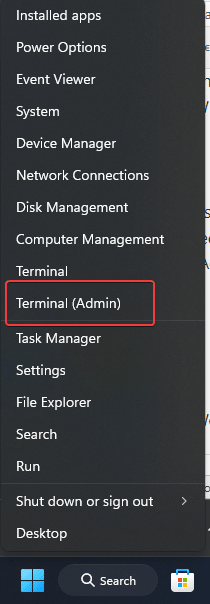
Pasul 2: Verificați dacă Winget este instalat
Toate cele mai recente versiuni de Windows 11 și 10 de la fabricație oferă un manager de pachete numitWinget pentru a instala diverse pachete software.Cu toate acestea, pentru a confirma acest lucru, să verificăm versiunea Winget.
winget --version
Dacă Winget este instalat, veți vedea numărul versiunii sale. Dacă nu, trebuie să actualizați Windows sau să instalați manual pachetul Winget App Installer din Microsoft Store.
Pasul 3: Căutați XAMPP în Winget
După ce ați confirmat că Winget este prezent pe sistemul dvs., să executăm comanda pentru a căuta cea mai recentă versiune disponibilă a XAMPP din depozitul Winget.
winget search xampp
Pasul 4: Instalați XAMPP folosind Winget
Putem continua cu instalarea odată ce găsim XAMPP în rezultatul căutării Winget. Pentru a face acest lucru, utilizați comanda dată împreună cu ID-ul aplicației.
Sintaxă: instalarea aripiiID-ul aplicației
winget install ApacheFriends.Xampp.8.2La scurt timp după executarea comenzii de mai sus, Winget va începe să descarce și să instaleze XAMPP. În funcție de conexiunea dvs. la internet, acest lucru poate dura câteva minute.
Pasul 5: Verificați instalarea
Pe măsură ce comanda widget-ului este finalizată, pentru a verifica dacă instalarea este finalizată, accesați meniul Start Windows 11 și căutați XAMPP. Pe măsură ce pictograma ei apare, faceți clic pentru ao rula.
Alternativ, îl puteți găsi fie în meniul Start, fie navigând la folderul de instalare XAMPP (de obicei situat laC:\xampp).

Porniți modulele Apache și MySQLpentru a verifica dacă XAMPP funcționează.
Pentru a verifica în continuare, deschideți browserul și navigați lahttps://localhost. Dacă obțineți pagina web locală XAMPP, instalarea a avut succes.
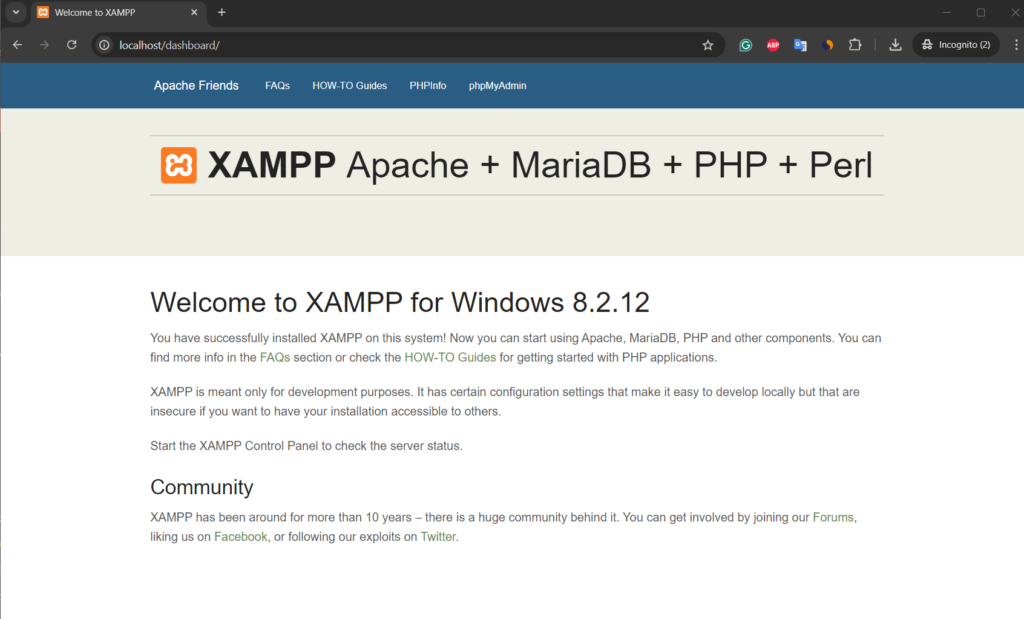
Pasul 6: Configurați XAMPP (opțional)
După instalare, poate doriți să configurați XAMPP în funcție de nevoile dvs. de dezvoltare.
Schimbați portul: Dacă alte servicii rulează pe portul 80 (cum ar fi IIS), puteți configura Apache să ruleze pe un alt port. Pentru a face acest lucru, faceți clic pe butonul Configurare de pe panoul de control XAMPP din fața Apache sau utilizați comanda dată în Powershell sau CMD.
notepad C:\xampp\apache\conf\httpd.confGăsiListen 80și schimbați-l într-un alt port (de exemplu,Listen 8080).
Configurați PHP: Modificațiphp.inifișierul aflat înC:\xampp\phppentru a ajusta setările PHP, cum ar fiupload_max_filesize,post_max_size, saumax_execution_time.
Pasul 7: dezinstalarea XAMPP folosind Winget (opțional)
Cei care nu mai au nevoie de XAMPP îl pot elimina folosind comanda, de asemenea, aici este aceea de a utiliza:
winget uninstall xamppDe ce să folosiți Winget pentru instalarea XAMPP?
Utilizarea Winget pentru a instala XAMPP oferă mai multe avantaje:
- Viteză:Descărcarea și instalarea pachetelor este mai rapidă decât obținerea manuală a acestora de pe site-urile lor oficiale.
- Automatizare: Utilizatorii pot crea scripturi pentru a automatiza rapid instalarea diverselor pachete pentru configurarea mediilor de dezvoltare.
- Comoditate: Winget simplifică instalarea prin preluarea automată a celei mai recente versiuni dintr-un depozit de încredere.
- Consecvență: Folosind Winget, utilizatorii vor avea versiunea corectă a pachetului fără riscul de a descărca accidental versiuni învechite sau incorecte.
Concluzie
Deci, am văzut pașii și comenzile simple pentru a instala XAMPP folosind Winget și cum să-l eliminați dacă este necesar. Încercați-l pentru a configura rapid mediul local de dezvoltare web pe Windows 11 sau 10 prin linia de comandă. Cu XAMPP, dezvoltatorii pot avea beneficiile de a lucra la proiecte care necesită PHP, MySQL și Apache, dar fără a trece la Linux. În plus, utilizarea Winget pentru instalare poate fi utilă pentru utilizatorii care preferă automatizarea și consecvența în gestionarea software-ului pe sistemele Windows.
Alte articole: